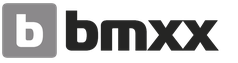Как провести уставной капитал в 1с 8.3. Погашение уставного капитала основными средствами
Уставный капитал – это стартовый фонд предприятия. Он может быть использован для различных производственных и хозяйственных нужд на начальном этапе работы организации. При недостатке оборотных средств за его счет может погашаться кредиторская задолженность предприятия. Как сформировать проводки по уставному капиталу в 1С 8.3 читайте в этой статье.
Уставный капитал может быть сформирован из денежных средств, материальных ценностей и интеллектуальной собственности. Для различных организационно-правовых форм установлены минимальные размеры уставного капитала. Например, для обществ с ограниченной ответственностью минимальная сумма – 10000 рублей. Далее читайте, как отразить формирование уставного капитала и проводки в 1С 8.3 в четыре шага.
Шаг 1. Создайте в 1С 8.3 операцию «Формирование уставного капитала»
Зайдите в раздел «Операции» (1) и нажмите на ссылку «Формирование уставного капитала» (2). Откроется окно для создания проводок по уставному капиталу в 1С 8.3.
В открывшемся окне нажмите кнопку «Создать» (3). Откроется окно «Формирование уставного капитала».

В новом окне укажите дату формирования уставного капитала (4) и вашу организацию (5). Далее нажмите кнопку «Добавить» (6) и кликните на ссылку «Физическое лицо» (7), если учредитель физическое лицо. Более подробно об этом читайте в .
Если учредителем является юридическое лицо, то кликните на ссылку «Юридическое лицо» (8). Об этом читайте в .

Шаг 2. Заполните данные по учредителям - физическим лицам в 1С 8.3
Если вы формируете проводки по уставному капиталу в 1С 8.3 по физлицам, то вам надо выбрать учредителей из справочника «Физические лица». Для этого нажмите на кнопку «Показать все» (9). Откроется справочник «Физические лица».

Из открывшегося справочника выберете учредителя (10) и нажмите кнопку «Выбрать» (11). Учредитель появится в окне операции.

Далее укажите сумму уставного капитала (12), который формируется указанным учредителем. Для завершения операции нажмите кнопки «Записать» (13) и «Провести» (14). Нажмите кнопку «ДтКт» (15) чтобы просмотреть проводки по уставному капиталу в 1С 8.3. Откроется окно проводок.

В окне проводок мы видим, что по дебету счета 75.01 (16) и кредиту счета 80.09 (17) по учредителю -физическому лицу (18) сформирован уставный капитал (19).

Шаг 3. Заполните данные по учредителям - юридическим лицам в 1С 8.3
Если вы формируете проводки по уставному капиталу в 1С 8.3 по юридическому лицу, то вам надо выбрать учредителей из справочника «Контрагенты». Для этого нажмите на кнопку «Показать все» (20). Откроется справочник «Контрагенты».

Из открывшегося справочника выберете учредителя (21) и нажмите кнопку «Выбрать» (22). Учредитель появится в окне операции.

Далее укажите сумму уставного капитала (23), который формируется указанным учредителем. Для завершения операции нажмите кнопки «Записать» (24) и «Провести» (25). Нажмите кнопку «ДтКт» (26) чтобы просмотреть проводки по уставному капиталу в 1С 8.3. Откроется окно проводок.

В окне проводок мы видим, что по дебету счета 75.01 (27) и кредиту счета 80.09 (28) по учредителю -юридическому лицу (29) сформирован уставный капитал (30).

Шаг 4. Отразите в 1С 8.3 взнос в уставный капитал через кассу
После того как вы сформировали в учете уставный капитал, появилась задолженность учредителя перед организацией. Если ваша организация - общество с ограниченной ответственностью, то учредители обязаны оплатить свою долю в течение четырех месяцев после регистрации компании. Внесение уставного капитала через кассу отражается приходным кассовым ордером. Зайдите в раздел «Банк и касса» (31) и нажмите на ссылку «Кассовые документы» (32). Откроется окно для формирования кассовых документов.

В открывшемся окне нажмите кнопку «+ Поступление» (33). Откроется окно для заполнения приходника.

В окне «Поступление наличных» заполните поля:
- «от» (34). Укажите дату операции;
- «Организация» (35). Укажите вашу организацию;
- «Вид операции» (36). Выберете «Прочий приход»;
- «Сумма платежа» (37). Укажите сумму взноса;
- «Счет кредита» (38). Укажите «75.01»;
- «Учредители» (39). Выберете учредителя;
- «Статья доходов» (40). Выберете статью «Внесение уставного капитала».
Для завершения операции нажмите кнопки «Записать» (41) и «Провести» (42). Нажмите «ДтКт» (43) чтобы проверить проводки по операции. Откроется окно проводок.

В окне проводок мы видим, что внесение в кассу уставного капитала (44) от учредителя (45) отражено по дебету счета 50.01 (46) и кредиту счета 75.01 (47).

Операция формирования уставного капитала в 1С.
И так, сегодня мы с Ленкой решили провести в 1С:Бухгалетрии проводки Дебет 75, Кредит 80, иными словами, оформить операцию создания фирмы. Долго мы искали этот документ среди меню, так и не нашли.
Подожди, - сказал вдруг подруга, - а разве есть вообще типовая форма такого документа, как открытие фирмы? По моему, тут надо делать бухгалтерской справкой.
Есть тут бухгалтерская справка? - спросили мы у программиста.
В версии 7.7 точно есть, - ответил тот, а вот насчет восьмерки что то не помню... Ладно, сейчас поищу.
Компьютерщик облазил все меню, затем вошел в "Операции" -> "Документы":
Открылось окно:

в котором он что то долго искал, наконец сказал:
Что то не могу найти, сейчас у другана спрошу.
Пообщавшись с кем то по аське, Дима сообщил:
Короче, нужно войти в интерефейс "Бухгалтерский". вот, смотрите, в меню "Сервис" есть пункт "Переключить интерфейс". Заходим туда и переключаемся на бухгалтерский:

На первый взгляд, ничего не изменилось. Об этом мы сказали программисту.
Изменилось содержимое меню операции, - ответил он, - вот, смотрите, появились операции, введенные вручную:

Если мы туда войдем, - продолжал Дима, - то увидим журнал операций:

Пока он у нас пустой. Но мы можем на клавиатуре нажать Insert , или ткнуть мышкой в кнопочку "Добавить". У нас тогда откроется форма для ввода проводок. Ниже есть табличка, куда мы и вводим проводки. Так же нажатие на Insert или вот на такую кнопочку :

А это что выскочило? - спросила Лена, когда мы ввели номер счета дебета и перешли в графу "Субконто ДТ":

Дык написано же, "Контрагенты", - ответила я, - это сторонние организации, с которыми работает наша контора.
А почему там ничего нету?
База же пустая, завести нужно их сперва.
Ну, ты прямо как ламер какой то. Наверно, нужно на кнопочку "Добавить" мышкой клацнуть.
Да, именно так, - подтвердил программист, - только, насколько я понял из вашего разговора, вы будете учредителей вводить?
Да, - ответила Лена.
Среди них может быть физическое лицо. Дык вот, в этом случае нужно поставить, что это физическое лицо. вот, смотрите:

А что за галочка "Входит в холдинг"? - спросила я.
А это, если вводимая организация является подразделением другой организации. Формально это одно и то же лицо, но имеют, например, разные адреса. Бывает так, что в документах нужно печать именно фактический адрес подразделения, а в бухгалтерском учете оно должно проходить как головная оргнаизация.
Понятно.
А теперь еще нужно налоговый учет заполнить, - догадалась Лена, увидев второю закладку в табличке:

Тут есть кнопка "Заполнить", - сказал Дима.
Пусто, не работает, - ответила я, когда нажала на нее.

Может, для этой операции не нужно делать проводку в налоговом учете? - предположила Лена.
Ладно, у препода спросим, - говорю я, - давай дальше пойдем. Нам же еще напечатать надо саму бухгалтерскую справку, а то проводку сделали, а первичка где?
Кнопку "Печать" мы нашли сами без труда, программисту даже подсказывать не пришлось:

На принтер вышел вот такой документ:

И как теперь посмотреть, что проводка действительно сделалась? - спросила Лена, когда нажала кнопку "ОК".
В отчетах наверное, - сказала я.
Ага, вот оборотно-сальдова ведомость, - произнесла подруга, - давай ее и посмотрим.

Ну что, убедилась, что проводка действительно прошла? - спросила я, когда на экране появился такой отчет:

Да, убедилась, - ответила Лена.
Ну, давай тогда будем закругляться. На сегодня, думаю хватит:
Подожди, давай убедимся, что сумма встала именно на Иванова.
А как интересно это сделать?
Оборотно-сальдовая ведомость по счету, - ответил программист:

Ну, вот теперь все, - сказала Лена, посмотрев отчет:

Регистрация фирмы требует очень серьезного подхода, и одним из важных моментов на этом этапе является формирование уставного капитала, то есть минимального размера имущества, что смогут гарантированно получить кредиторы при банкротстве фирмы.
Формирование уставного капитала в 1С 8.3
Вкладом в уставной капитал могут выступать денежные средства, ценные бумаги, либо различные материальные ценности. Размер уставного капитала должен быть зафиксирован в учредительных документах фирмы. В день регистрации делается проводка Дт75 – Кт80, что дает возможность отразить уставной капитал в 1С, а точнее – его величину. Фактически же сформировать его можно позже, но максимальный срок для этого не должен превышать 4 месяца. По формированию капитала с помощью программы 1С 8.3 надо сделать проводки по занесению средств через кассу или расчетный счет.
Начнем с функционала для формирования капитала, который можно найти, пройдя из главного меню в «Операции-Бухгалтерский учет».
Рис.1
При помощи кнопки «Создать» начинаем заполнять новый документ. В нем указываем дату формирования капитала (как правило, это дата регистрации фирмы) и организацию.
Переходим к заполнению табличной части. Нажимаем кнопку «Добавить», программа предлагает нам выбрать учредителя, юридическое или физическое лицо.

Рис.2

Рис.3
Затем нажимаем «Провести» и контролируем проводки при помощи кнопки ДтКт. У нас получилась проводка, формирующая долг учредителя по уставному капиталу перед организацией.

Рис.4
Отметим, что документ формирования позволяет вывести на печать список учредителей с указанием следующих данных:
- ФИО учредителя;
- Паспортные данные;
- Место регистрации;
- Размер доли в капитале;
- Стоимость внесенного взноса;
- Форма оплаты.

Рис.5
Взносом в капитал могут быть основные средства. Их первоначальной стоимостью будет являться денежная оценка, согласованная партнерами-учредителями фирмы. Для оформления их в качестве вклада программа 1С 8.3 использует документ формирования, который был описан выше.
Поступление и принятие к учету основного средства происходит на основании документа «Принятие к учету ОС». Найти этот документ можно из меню «Покупки-Поступление (акты, накладные)».

Рис.6

Рис.7

Рис.8

Рис.9
Основное средство, полученное при помощи вклада, должно быть принято на учет, введено в эксплуатацию, и по нему должна начисляться амортизация.
Проводки по отражению:
- Дт 75 – Кт 80 формирование;
- Дт 08.04 – Кт 75.01 отражение стоимости поступившего объекта ОС, внесенного учредителем как вклад в капитал;
- Дт 01 – Кт 08.04 Введение в эксплуатацию объекта ОС.
Аналогично отображается вклад материалами. Сначала оформляем уже знакомый нам документ формирования. Далее создаем «Поступление (акты, накладные)». Для этого заходим в «Покупки-Поступление (акты, накладные)».

Рис.10

Рис.11

Рис.12

Рис.13
Теперь наш капитал надо внести. Рассмотрим самые распространенные способы – через расчетный счет и кассу.
В первом случае заходим через главное меню в «Банк и касса-Банк-Банковские выписки». Жмем «+ Поступление» и начинаем заполнять новый документ:
- Дата – дата поступления платежа;
- По документу – реквизиты платежного поручения плательщика;
- Вид операции – прочее поступление;
- Плательщик - учредитель;
- Сумма;
- Счет расчетов – в нашем примере 75.01;
- Учредители;
- Счет учета – у нас 51;
- Наша организация;
- Банковский счет.

Рис.14

Рис.15
Еще один способ осуществить взнос, который предлагает программа 1С 8.3 –наличными через кассу. Рассмотрим этот вариант. Из главного меню заходим «Банк и касса-Касса-Кассовые документы». Кнопкой «+Поступление» создаем новый документ. Далее заполняем необходимую информацию:
- Номер – дату выбираем сами, а номер проставится автоматически;
- Вид операции – прочий приход;
- Сумма платежа – взнос;
- Счет кредита – в нашем случае – 75.01;
- Учредитель – лицо-плательщик взноса;
- Счет учета – в нашем примере 50.01;
- Организация – наша фирма.


Рис.17
В этой статье мы рассмотрели способы формирования уставного капитала в программе 1С 8.3, изучили бухгалтерские проводки, связанные с этим, а также взнос от учредителей через расчетный счет или кассу.
Д. Пак, Аудитор РК,
Аудиторская компания «ТрастФинАудит» г. Алматы
КАКИМИ ПРОВОДКАМИ ФОРМИРУЕТСЯ УСТАВНЫЙ КАПИТАЛ И КАК ЭТО ОТРАЖАЕТСЯ В ПРОГРАММЕ 1С?
1) Учредитель вносит Уставной капитал в размере 218 610 тенге. Проводку в 1С8 и это ручная проводка (если да, где нужно формировать)2) Учредитель дает в долг ТОО деньги. Как и где провести эти деньги в 1С8?
Формирование уставного капитала товарищества, образованного единственным участником, производится на основании устава.
В соответствии с Типовым планом счетов бухгалтерского учета, утвержденным приказом Министра финансов Республики Казахстан от «23» мая 2007 года № 185 при формировании уставного капитала используются следующие счета бухгалтерского учета:
5030 «Вклады и паи» - где учитывается стоимость вложений в уставный капитал товарищества.
5110 «Неоплаченный капитал» - где отражаются операции по оплате эмитированных акций, внесению вкладов (имущественных взносов) в уставный капитал организаций, а также задолженность физических лиц и организаций по оплате эмитированных акций и задолженность учредителей по внесению вкладов (имущественных взносов) в уставный капитал организаций.
В бухгалтерском учете порядок формирования уставного капитала отражается следующими проводками:
1. Отражение размера уставного капитала в соответствии с учредительными документами:
Дебет сч. 5110 Кредит сч. 5030
2. Внесение вкладов (имущественных) взносов участником (в данной ситуации используются счета денежных средств, так как участник осуществляет взнос в уставный капитал деньгами):
Дебет сч. 1010, 1030 Кредит сч. 5110
В программе 1С проводки по формированию уставного капитала отражаются ручной операцией или бухгалтерской справкой.
В данном случае имеет место оказание финансовой помощи учредителем, которая оформляется договором, форма которого должна соответствовать договору займа согласно главы 26 Гражданского кодекса РК.
В бухгалтерском учете полученная финансовая помощь отражается в составе прочих финансовых обязательств - 3050 «Прочие краткосрочные финансовые обязательства» или 4030 «Прочие долгосрочные финансовые обязательства», что зависит от срока предоставления финансовой помощи.
Таким образом, получение финансовой помощи отражается проводкой по дебету счетов 1010, 1030 и кредиту счетов 3050, 4030 в зависимости от срока ее предоставления в соответствии с условиями заключенного договора о предоставлении финансовой помощи. Возврат заемных средств отражается обратной проводкой.
Операции по финансовой помощи отражаются через операции ручными проводками.
Настоящий материал является объектом авторского права.
Перепечатка и иное использование запрещено правообладателем.